原图

最终效果

1、打开原图素材,创建可选颜色调整图层,对红,黄,白调整,参数设置如图1 - 3,效果如图4。
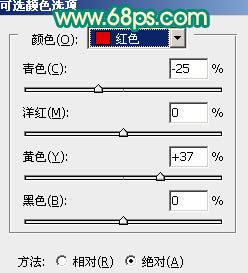
图1
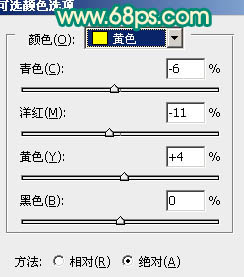
图2
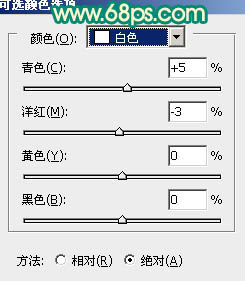
图3

图4
2、创建可选颜色调整图层,对黄,绿,洋红进行调整,参数设置如图5 - 7,效果如图8。
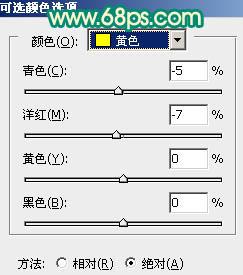
图5
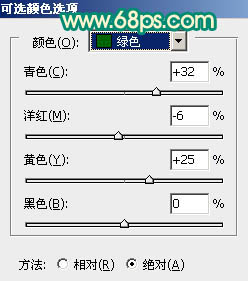
图6
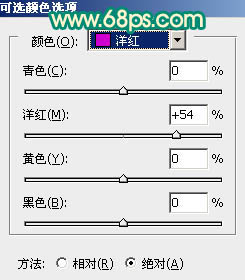
图7

图8
3、创建曲线调整图层,对红色进行调整,稍微减少一点红色,参数设置如图9,效果如图10。
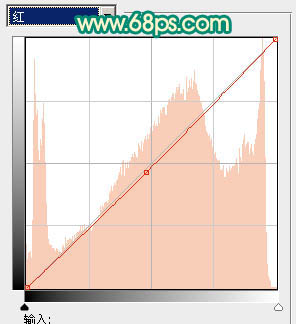
图9

图10 4、创建通道混合器调整图层,对红色进行调整,参数设置如图11,效果如图12。
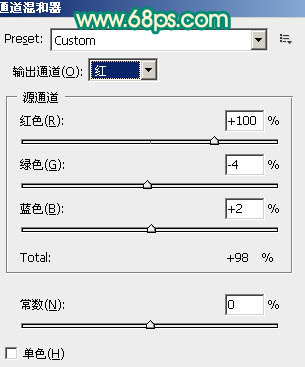
图11

图12
5、创建可选颜色调整图层,对红色调整,参数设置如图13,效果如图14。
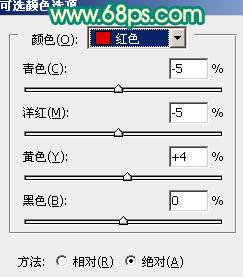
图13

图14 6、创建色彩平衡调整图层,稍微把画面调红一点,数值自己把握,效果如下图。

图15
7、创建可选颜色调整图层,对绿色及白色进行调整,参数设置如图16,17,效果如图18。
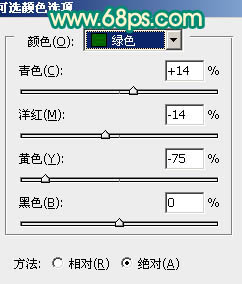
图16
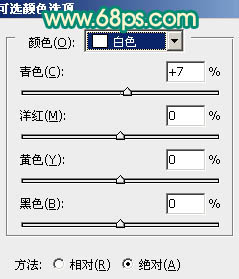
图17

图18 8、最后调整下整体颜色和细节,完成最终效果。











